Oldja fel az Apple ID azonosítóját, távolítsa el a képernyőn megjelenő jelszót, kerülje meg az áttekintési időt.
- Nyissa fel az Apple ID-t
- Az iCloud aktiválási zár megkerülése
- Doulci iCloud feloldó eszköz
- Factory Az iPhone feloldása
- Az iPhone jelszó megkerülése
- Állítsa vissza az iPhone jelszavát
- Nyissa fel az Apple ID-t
- Oldja fel az iPhone 8 / 8Plus zárolását
- iCloud zár eltávolítása
- iCloud Unlock Deluxe
- iPhone Lock Screen
- Oldja fel az iPad zárolását
- Oldja fel az iPhone SE alkalmazást
- Oldja fel a Tmobile iPhone alkalmazást
- Távolítsa el az Apple ID jelszavát
Az 5 legfontosabb iCloud-eltávolító az iCloud-fiók eltávolításához az iPhone készülékről
 Frissítve: Lisa Ou / 15. június 2021. 16:30
Frissítve: Lisa Ou / 15. június 2021. 16:30Az adatszivárgás megakadályozása érdekében az Apple eszközök elveszése és ellopása esetén az Apple kifejlesztette iCloud Find My iPhone és a Az aktiválás Lock. Így elkészítették a iCloud eltávolítás elég nehéz. Ha ellopják az Apple készülékét, egyszerűen törölheti az eszközt az iCloud.com oldalon. Ezután az eszköz az Activation Lock képernyőre korlátozódik, amely megakadályozza, hogy bárki újra engedélyezze az eszközt az Ön engedélye nélkül.
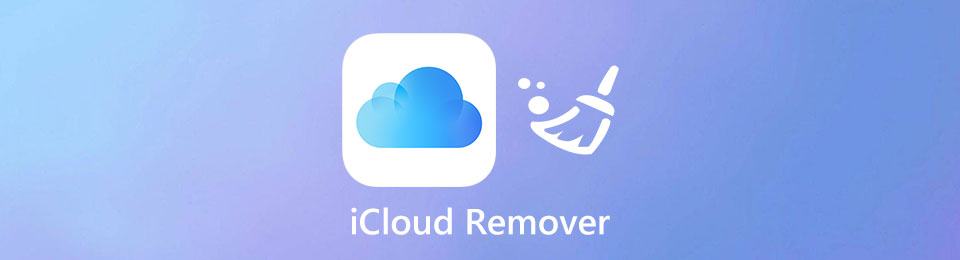
Az aktiválási zár azonban problémákat is okozhat Önnek. Lehetséges, hogy visszaállítja az újonnan vásárolt használt iPhone készüléket, és bezárja az iCloud, mert az eszköz továbbra is kapcsolódik az előző tulajdonos Apple ID-jéhez. Akkor kell távolítsa el az iCloud alkalmazást egy iCloud eltávolító eszköz. Csak válassza ki a legmegfelelőbbet iCloud eltávolítás magadnak ebből a bejegyzésből.
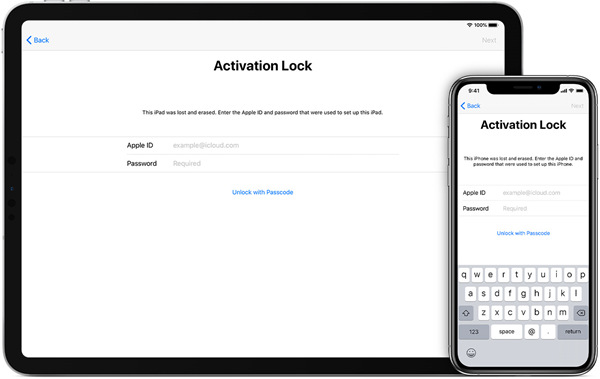

Útmutató
1. rész: Az 5 legjobb iCloud-eltávolító 2023-ben
FoneLab iOS feloldó kétségtelenül a legmegbízhatóbb eszköz az iCloud eltávolításához az iPhone készülékről. Könnyen elvégezhető négy egyszerű lépésben. Ezenkívül segíthet az elveszett Touch ID, Face ID, Képernyő idő korlátozása jelszó, és az Apple ID minden erőfeszítés nélkül. Függetlenül attól, hogy milyen eszközmodellt vagy iOS-verziót használ, még a legújabb iPhone 15/14/13/12 Pro Max is iOS 17, 15, FoneLab iOS feloldókezelheti az iCloud eltávolítását az Ön számára.
Főbb jellemzők
- Távolítsa el az iCloud-ot könnyedén, 3 egyszerű lépésben
- Könnyű folyamat az iCloud eltávolítására Apple ID vagy jelszó nélkül
- Minden iPhone-nal működik, például iPhone 15/14/13/12 Pro /12 mini/12, iPad Pro és még sok más
- Támogatja az összes iOS verziót, beleértve a legújabb iOS 17 verziót is
- Könnyen használható és egyszerű felhasználói felület
Pricing:
Engedély 3 eszközre / egy év, 39.20 USD áron
Licenc 6 eszközre/élettartamra szóló licenc 55.20 USD áron
Előnyök:
- Fejezze be gyorsan az iCloud eltávolítást
- Az iCloud eltávolításához nincs szükség jailbreakre
- Páratlan kompatibilitás, és támogatja mind a Windows, mind a Mac rendszert
- Keltsd életre iPhone-t a teljes funkciókkal
Hátrányok:
- A számítógépére telepített iTunes-ra támaszkodik
NO.2 - Wondershare Dr. FoneiOS Toolkit
A Dr.Fone, amely mind a Windows, mind a Mac alapú, egy átfogó eszközkészlet, amely nemcsak az iCloud eltávolítását, hanem az iOS képernyőjének feloldását és az Apple ID feloldását is lehetővé teszi. A Wondershare Dr.Fone iOS eszközkészletbe különféle hasznos funkciók, köztük a rendszerjavítás, a telefon, az átvitel, a telefonmentés, az adattörlő találhatók. Ezzel kezelheti a legtöbb problémát, amellyel egy iPhone-on szembesült. Azonban az iCloud aktiválási zár eltávolításához ezzel az eszközzel előzetesen börtönbe kell zárnia iPhone-ját.
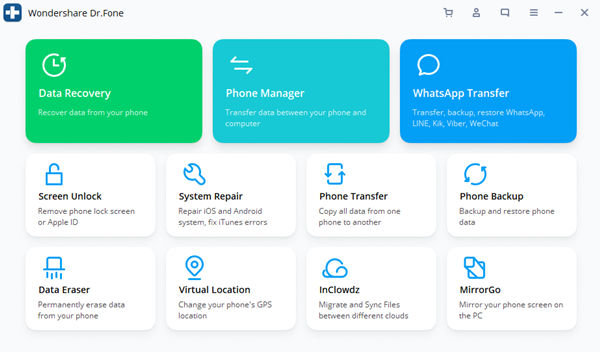
NO.3 - Tenorshare 4MeKeyiPhone aktiválás feloldó
A Tenorshare 4MeKey iPhone Activation Unlocker nagyon jó választás az iCloud eltávolításához az iPhone-ból, és megkerülheti az aktiválási zárat jelszó vagy Apple ID nélkül. Kompatibilis az 5S-től X-ig terjedő iPhone-okkal. Az iPhone X-nél később közzétett Apple-eszközök még nem támogatottak. Támogatja az iPhone 14S, 6S Plus, SE6, iPad 1, iPad Mini 5 és iPad Pro 4 legújabb iOS 1 verzióját is.
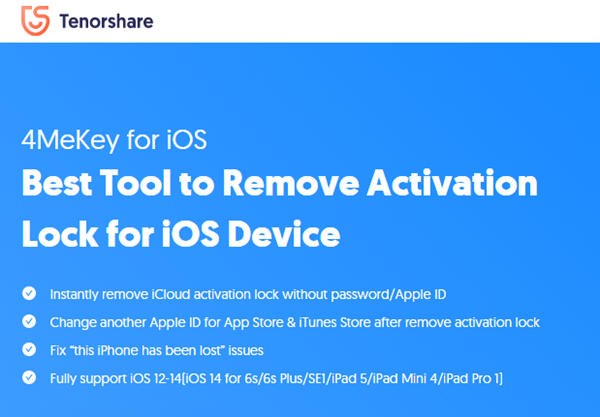
Jegyzet: Miután megkerülte az iCloud aktiválási zárat ezzel az eszközzel, nem tudja használni a zárolatlan Apple-eszközt telefonhíváshoz és mobilkapcsolathoz, míg a Wi-Fi és az Apple ID Alkalmazásbolt továbbra is elérhetők.
4. sz. –UnlockBoot iCloud feloldási szolgáltatás
Ez nem egy program, hanem egy iCloud-feloldó szolgáltatás oldja fel az iPhone-t az IMEI segítségével. Az iCloud eltávolításának használata rendkívül egyszerű. Bár nem tudta befejezni a lezárt iPhone beállítását, az IMEI-szám továbbra is elérhető, ahogy az alábbi kép is mutatja. Csak annyit kell tennie, hogy megadja az IMEI számot.
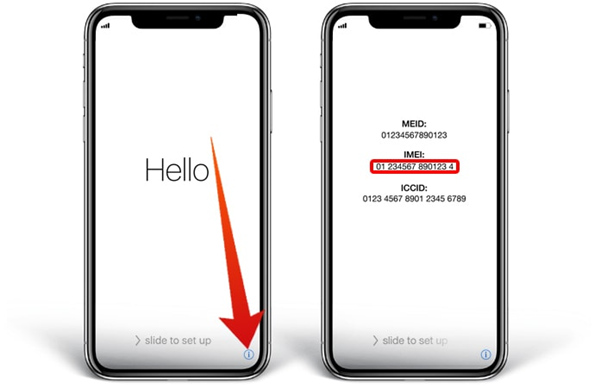
Ez a szolgáltatás azonban nem nyújt ingyenes próbaverziót. 15 USD-t kell fizetnie, mielőtt hozzáférne a szolgáltatáshoz. Előnye, hogy nem kell végigcsinálnia az egész folyamatot - fizet pénzt, és más emberek megteszik helyetted. Csak türelmesen várja meg a megerősítő e-mailt.
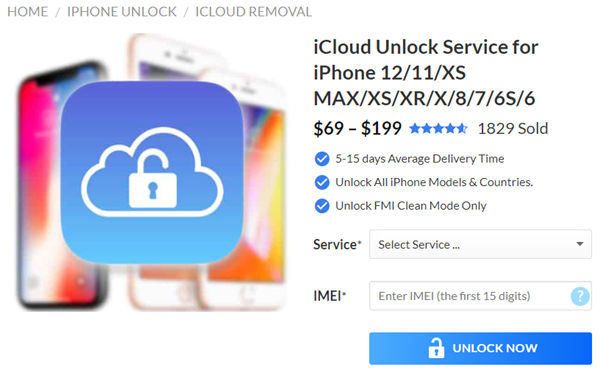
NO.5 –UltFone aktiválás feloldó
Az UltFone Activation Unlocker egyben az iCloud eltávolító is. Nagyon hasonlít a Tenorshare 4MeKey iPhone aktiválás feloldó. Minden jó ebben az eszközben, kivéve, hogy az iCloud eltávolítási folyamat börtönbe engedi az Apple készülékét, és a telefonhívás és a mobiltelefon örökre megszűnik. Ráadásul az UltFone Activation Unlocker telepíthető mind Windows, mind Mac rendszerre.
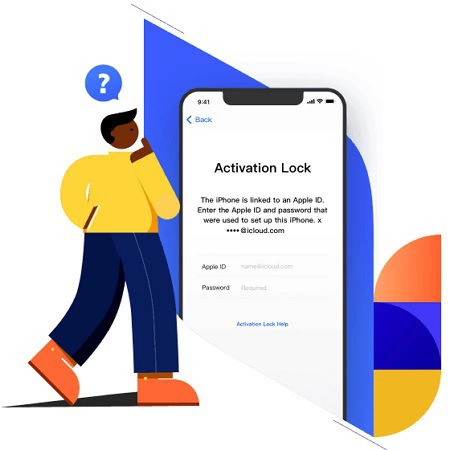
2. rész: Az iCloud eltávolítása iCloud eltávolítóval
A fent bemutatott öt iCloud-eltávolító mind segíthet az iCloud eltávolításában az iPhone készülékről. Itt a legjobb iCloud eltávolító eszközt vesszük, FoneLab iOS feloldópéldául az iCloud eltávolításának teljes folyamatának bemutatásához.
1 lépésIngyenes letöltés, telepítés és indítás FoneLab iOS feloldó a számítógépeden. Amikor megjelenik az iCloud eltávolító fő felülete, válassza a ikont Távolítsa el az Apple ID-t középen. (Az iCloud megszűnik az Apple ID-vel együtt)

2 lépésEzután villám-USB kábel segítségével csatlakoztassa iPhone-ját (vagy iPadjét és iPod Touch-ját) a számítógéphez. Egy pillanattal később megjelenik a számítógépén az iCloud eltávolító Az eszköz csatlakoztatása sikeres volt. Amikor megjelenik egy ablak az iPhone készülékén, akkor egyszerűen koppintson a ikonra Bízzon gombot.

3 lépésA program ezután a Távolítsa el az Apple ID-t oldalt. Itt el kell olvasnia a figyelmeztetés és kattintson a Rajt gombot.

4 lépésAkkor meg kell minden beállítás visszaállítása az iPhone-on, ha megy Beállítások –Általános –Nullázás– Az összes beállítás visszaállítása. Ha iPhone-ja továbbra is az iOS 11 vagy korábbi verziókat használja, akkor ehelyett a következőre léphet: Beállítások –iCloud –Megtalálja az iPhone-t. Ne feledje, hogy itt meg kell adnia iPhone képernyője kódját.
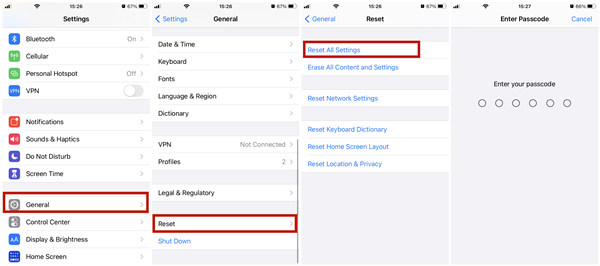
Ezután az iPhone újraindul. Ez alatt csak türelmesen várja az értesítést Sikeresen feloldotta készülékét! Amikor látja, sikerült eltávolítania az iCloudot az iPhone készülékéről.
Bizonyos esetekben azonban az iPhone zárolva van a Aktiválja az iPhone készüléket oldalt, és nem férhet hozzá a beállítások. Hogyan lehet eltávolítani az iCloud-ot az aktiválási zár megkerüléséhez?
Az iCloud eltávolítása iPhone-ról aktiválási zárral
Annak érdekében, hogy az iPhone életre keljen, el kell távolítania a iCloud aktiválási zár ehhez az iPhone-hoz kapcsolt Apple ID-vel.
1 lépésNyissa meg az iCloud.com oldalt, és jelentkezzen be az Apple ID azonosítóval. Ezután válassza ki a Keressen iPhone-topciót.
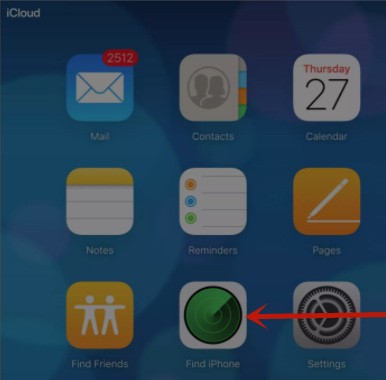
2 lépésKattintson az Minden eszköz gombra a weboldal felső közepén, és válassza ki a lezárt eszközt. Ezután kattintson a gombra Töröld az iPhone-t gombot és válassza ki Következő amíg tényleg nem törli az eszközt.icloud-com-remove-iphone-from-account
3 lépésKattintson az Eltávolítás a fiókból gombot az iCloud eltávolításához az iPhone készülékről.
Amikor az iPhone sikeresen eltávolításra került az iCloudból, újraindíthatja és elindíthatja a telepítési folyamatot.
3. rész: Gyakran feltett kérdések az iCloud eltávolításáról az iPhone készüléken
Hogyan lehet megakadályozni az iCloud Activation Lock eltávolításának bonyolultságát?
Használt iPhone vásárlása előtt gondosan ellenőrizze a készüléket. Győződjön meg arról, hogy hozzáfér az iPhone beállítása képernyőhöz, ami azt jelenti, hogy az iPhone teljesen készen áll a használatra. Ha nem tud hozzáférni hozzá, kérje meg a tulajdonost, hogy törölje az iPhone-t, és jelentkezzen ki az Apple ID-ből.
Mikor következik be az iCloud aktiválási zár?
Az előfeltevés az, hogy az Apple készülék bekapcsolta a Find My funkciót. Ez akkor fordulhat elő, amikor az iPhone tulajdonosa törli az iPhone-t az iCloud.com webhelyről. Amikor valaki visszaállítja az iPhone-t a Find My kikapcsolása nélkül, akkor bekapcsol az aktiválási zár is.
Hogyan lehet eltávolítani az iCloud for Windows alkalmazást?
nyomja meg Win + R és adja meg a vezérlőt a Control Panel. Ezután kattintson a Vezérlőpult ablakában a Program eltávolítása gombra. Most megtalálja az iCloud alkalmazást, és kattintson duplán az eltávolításához.
A FoneLab segít az iPhone képernyőjének feloldásában, eltávolítja az Apple ID-t vagy annak jelszavát, eltávolítja a képernyő idejét vagy korlátozási jelszavát másodpercben.
- Segít az iPhone képernyő feloldásában.
- Eltávolítja az Apple ID-t vagy annak jelszavát.
- Távolítsa el a képernyő idejét vagy a korlátozási jelszót másodpercben.
Következtetés
Ez a cikk arról beszélt iCloud eltávolítók és hogyan távolítsa el az iCloud alkalmazást az iPhone készülékről. Ha megvan az iPhone képernyő jelszava, de elfelejtette az Apple ID jelszavát, használhatja FoneLab iOS feloldó az iCloud eltávolításához az iPhone készülékről. Ezzel törli az iPhone készülékét. A helyzet bonyolultabbá válik, ha már csapdába esett az iCloud aktiválási zár és nem tudja az Apple ID jelszavát. Nincs más választása, mint börtönbe engedni iPhone-ját távolítsa el az iCloud alkalmazást és így megkerüli az aktiválási zárat. Ha bármilyen további kérdése van a iCloud eltávolító vagy iCloud eltávolító eszközök, hagyjon megjegyzést alább.
